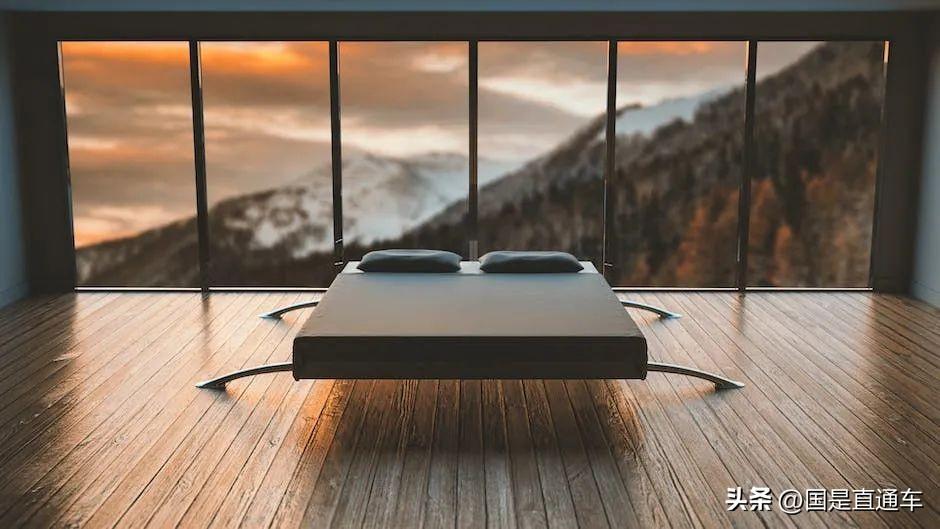Word2016首字母下沉怎么操作, Word2016首字母滴操作教学分享。如果我们的文本中有很多英文段落,我们可以设置段落首字母去掉的显示效果,这样可以给读者带来更好的段落区分度,看起来更有特色。那么如何设置这个操作呢,我们来看看操作方法。
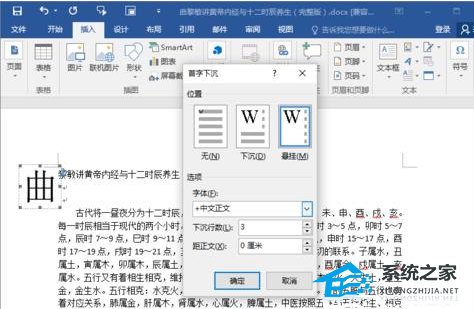 操作方法
操作方法
1、用鼠标左键双击电脑桌面上的Word2016程序图标打开并运行。并单击打开其他文档选项。打开需要编辑的Word文档。如图所示。
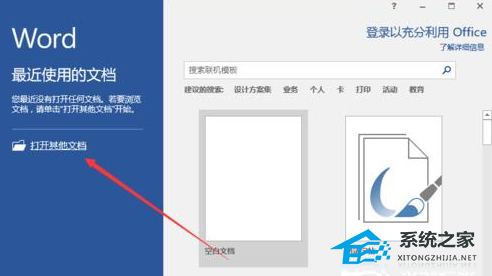 2。在打开的Word 文档窗口中,打开“插入”菜单选项卡。如图所示。
2。在打开的Word 文档窗口中,打开“插入”菜单选项卡。如图所示。
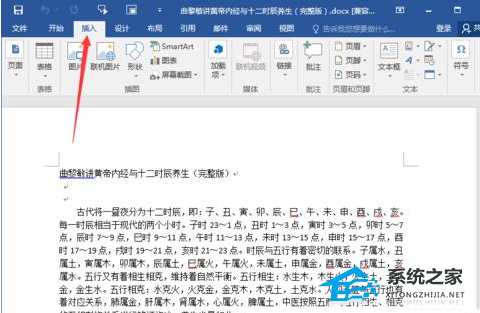 3。在“插入”菜单选项卡中,单击文本功能区中的“添加首字下沉- 下沉”命令选项。如图所示。
3。在“插入”菜单选项卡中,单击文本功能区中的“添加首字下沉- 下沉”命令选项。如图所示。
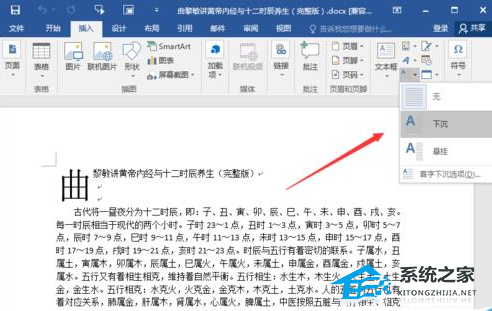 4。在Word文档的编辑区域中,可以看到设置首字下沉的效果。如图所示。
4。在Word文档的编辑区域中,可以看到设置首字下沉的效果。如图所示。
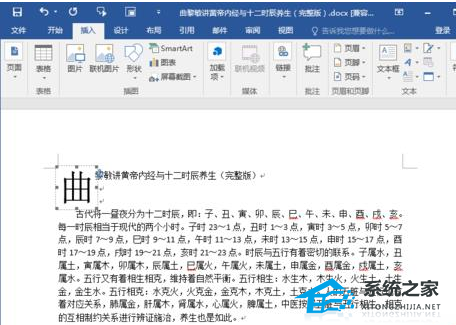 5。单击文本功能区区域中的“添加首字下沉- 悬挂”命令选项。如图所示。
5。单击文本功能区区域中的“添加首字下沉- 悬挂”命令选项。如图所示。
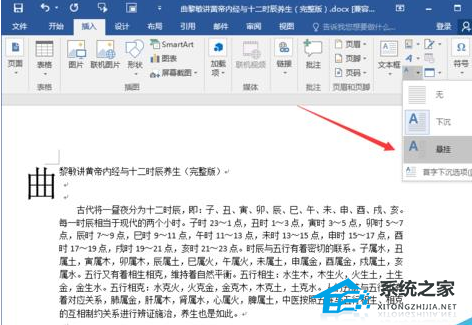 6。在Word文档的编辑区域中,可以看到设置挂帽的效果。如图所示。
6。在Word文档的编辑区域中,可以看到设置挂帽的效果。如图所示。
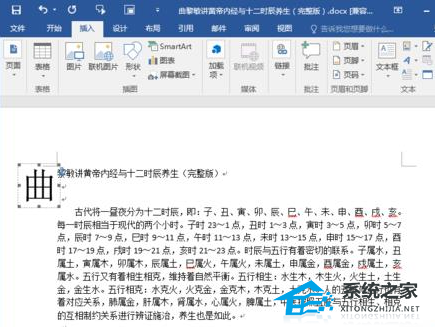
Word2016首字母下沉怎么操作,以上就是本文为您收集整理的Word2016首字母下沉怎么操作最新内容,希望能帮到您!更多相关内容欢迎关注。